Sitio Web: Dominios
Configuración de Dominios (Proveedor)
Para personalizar los dominios del proyecto, es necesario dirigirse a:
"Menú Lateral > Sitio web > Configurar > Dominios"
Una vez en esta sección, será necesario rellenar dos campos:
- URL Canónica
- Dominios
En el primer campo, URL Canónica, se ha de introducir la url con "https", siempre que se quiera utilizar el certificado SSL seguro (recomendado).
En el segundo campo, se configurarán los distintos dominios que vayan a ser utilizados en el proyecto.
En el siguiente vídeo, se muestra cómo utilizar además la funcionalidad de comprobación y configuración rápida del dominio en nuestro proyecto en un par de minutos.
(El vídeo comenzará a reproducirse justo a partir del minuto de la configuración indicada)
A continuación, se muestra un ejemplo de configuración manual el dominio de un proyecto:

El segundo paso será ir a la configuración del proveedor de dominio y modificar el "registro A" para que este apunte a la dirección IPv4 que se indica a continuación: 142.93.110.132 de esta forma el dominio apuntará a nuestro servidor.
Los pasos a seguir para configurar el dominio son los siguientes (Las capturas de ejemplo son de IONOS, para otros proveedores de dominio los pasos pueden no ser idénticos, pero el proceso es similar):
- En primer lugar, debes de acceder a tu cuenta y seleccionar el dominio que quieres configurar.
- Una vez accedes a la configuración del dominio es necesario ir a “Objetivo” y pulsar sobre “Adaptar la configuración DNS".
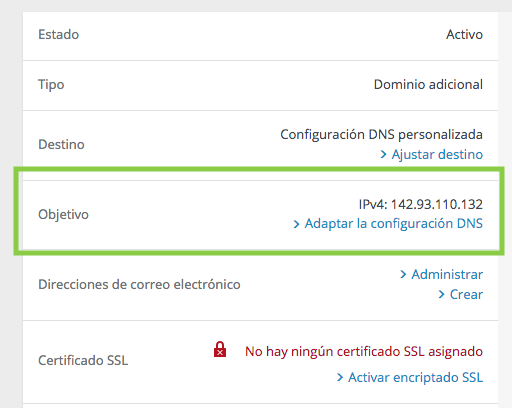
- Una vez dentro, no deberías de tener ningún registro tipo “A" con “@“ en el nombre del host, al igual que en el cuadro que se remarca en la captura. En caso de que tuvieses alguna elimínala para evitar conflictos.
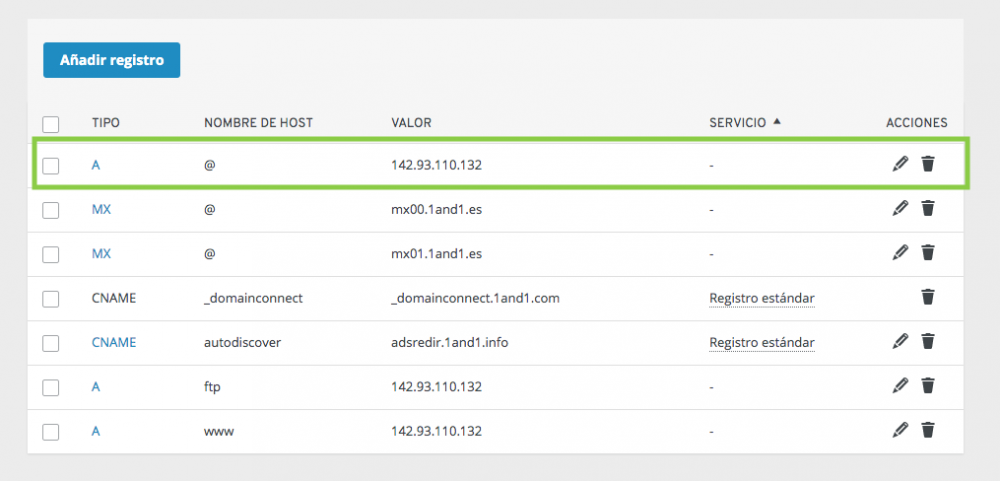
- Cuando en la anterior pantalla te hayas asegurado de que no hay ningún registro con la “A" y la “@“, debes de darle al botón de "Añadir registro”, al hacerlo te preguntarán que registro es y debes de decirle de tipo “A”:
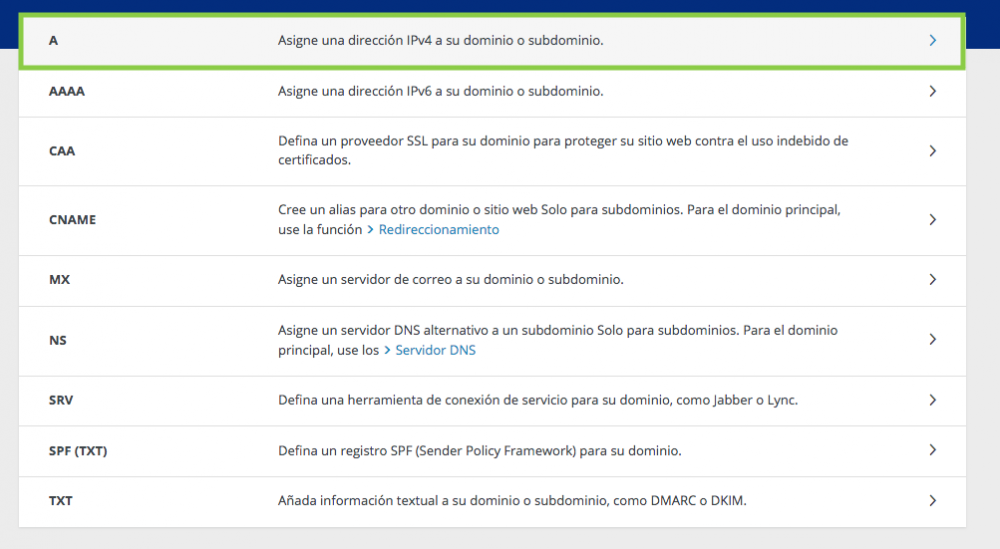
- En los campos de configuración debes rellenarlos al igual que en la captura.
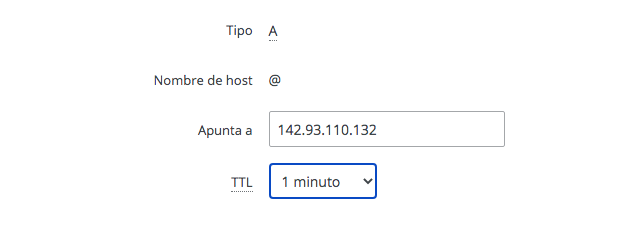
Una vez guardados los cambios, será necesario esperar algún tiempo a que los servidores se actualicen, este proceso puede llevar desde minutos hasta más de un día dependiendo de los proveedores de dominio.
Para poder generar el certificado SSL correspondiente, será necesario que la configuración del dominio no tenga ningún registro IPV6, en caso que existiese, se deberá eliminar.A continuación, mostramos un ejemplo con DinaHosting (un proveedor distinto a IONOS):
Configurar Dominio y Certificado SSL en un proyecto
Para garantizar que la conexión de un sitio web es segura, será necesario, que este cuente con el protocolo (https).
Este protocolo, consiste en un proceso de comunicación de Internet que protege la integridad y la confidencialidad de los datos de los usuarios entre sus ordenadores y el sitio web. De manera que si nuestro sitio web utiliza https en lugar de http, significa que los datos viajan de un modo seguro de un lugar a otro.
Ejemplo:
- Sitio web seguro: https://www.gooveris.com
Si consultamos la información de seguridad del sitio en nuestro navegador, nos notificará si el protocolo seguro (SSL) esta activado y configurado correctamente para nuestro sitio web, o no.
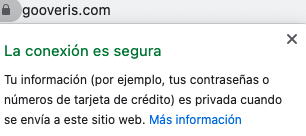
- Sitio web NO seguro: http://www.gooveris.com
Antes de configurar el dominio de tu proyecto en la plataforma, asegúrate de comprobar que el certificado SSL está activo y correctamente configurado para el dominio que se va a utilizar. Contacta con nuestro equipo para confirmar esta gestión por su parte a través de soporte@gooveris.com.
Para poder generar el certificado SSL correspondiente, será necesario que la configuración del dominio no tenga ningún registro IPV6, en caso que existiese, se deberá eliminar.
Durante el proceso de generación del certificado, el sistema comprobará que el proyecto está previamente publicado y cuenta con el servicio sitio web contratado. En caso contrario, no permitirá generar el certificado SSL.
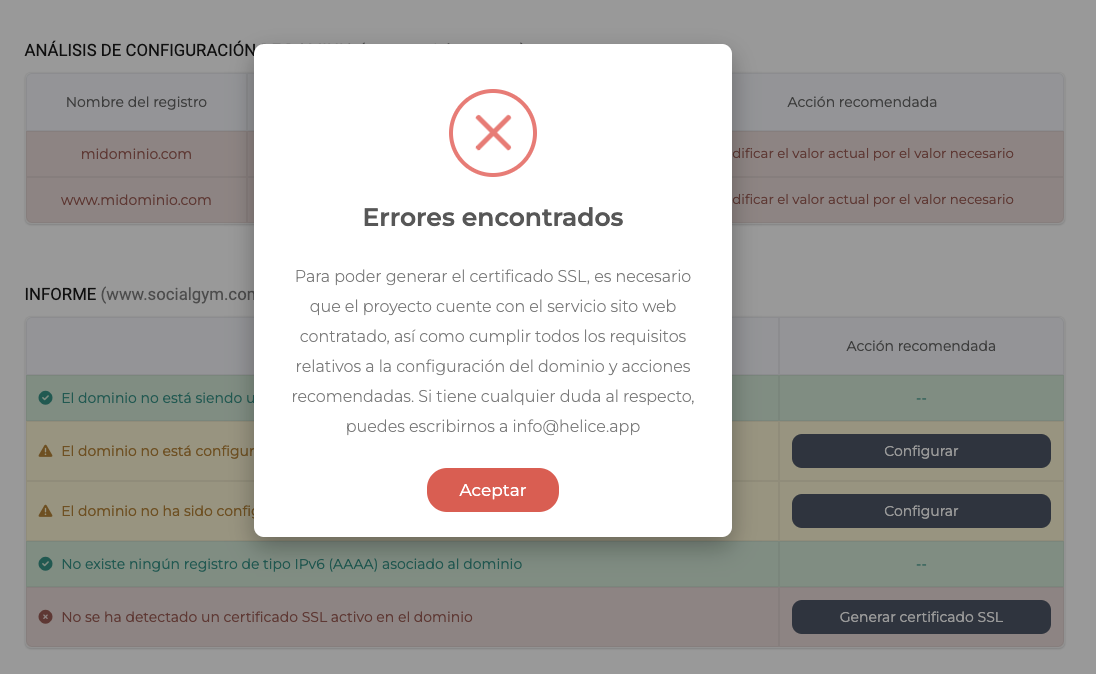
A la hora de configurar el domino, en el campo "URL Canónica" siempre deberás incluir el dominio con el formato https, en el campo dominio, deberá aparecer tanto la url con https como la url con http: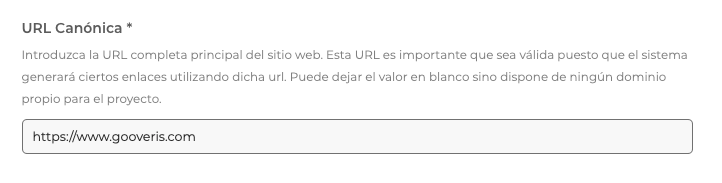
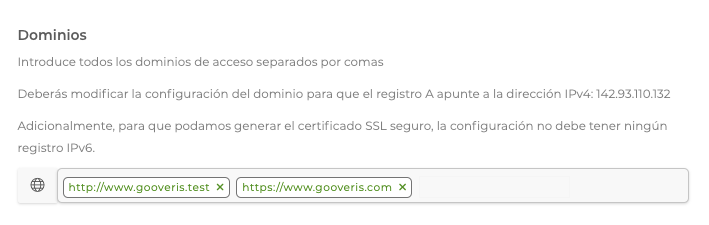
Si se ha configurado correctamente el dominio en el proyecto, incluida la generación del certificado SSL correspondiente al dominio, el sistema registrará la acción y quedará debidamente reflejada en el histórico de acciones del proyecto y el sistema. Accede al histórico desde Menú lateral > Configurar > Histórico > Consulta los registros
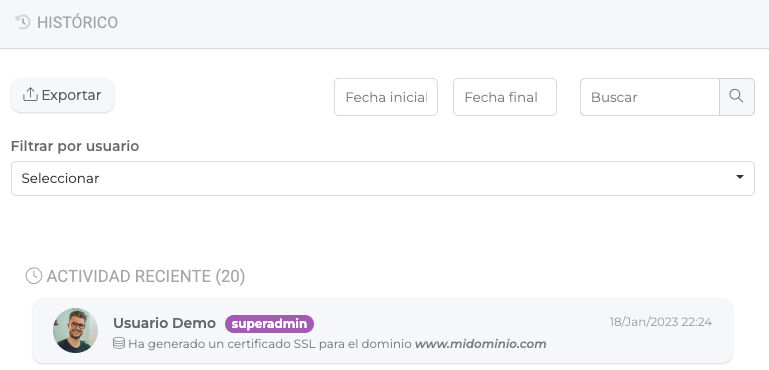
PROYECTO EN ESTADO ACTIVO
Para poder generar el correspondiente certificado SSL en un proyecto, será imprescindible que este se encuentre en estado activo, de lo contrario el sistema devolverá un error notificando el paso pendiente:
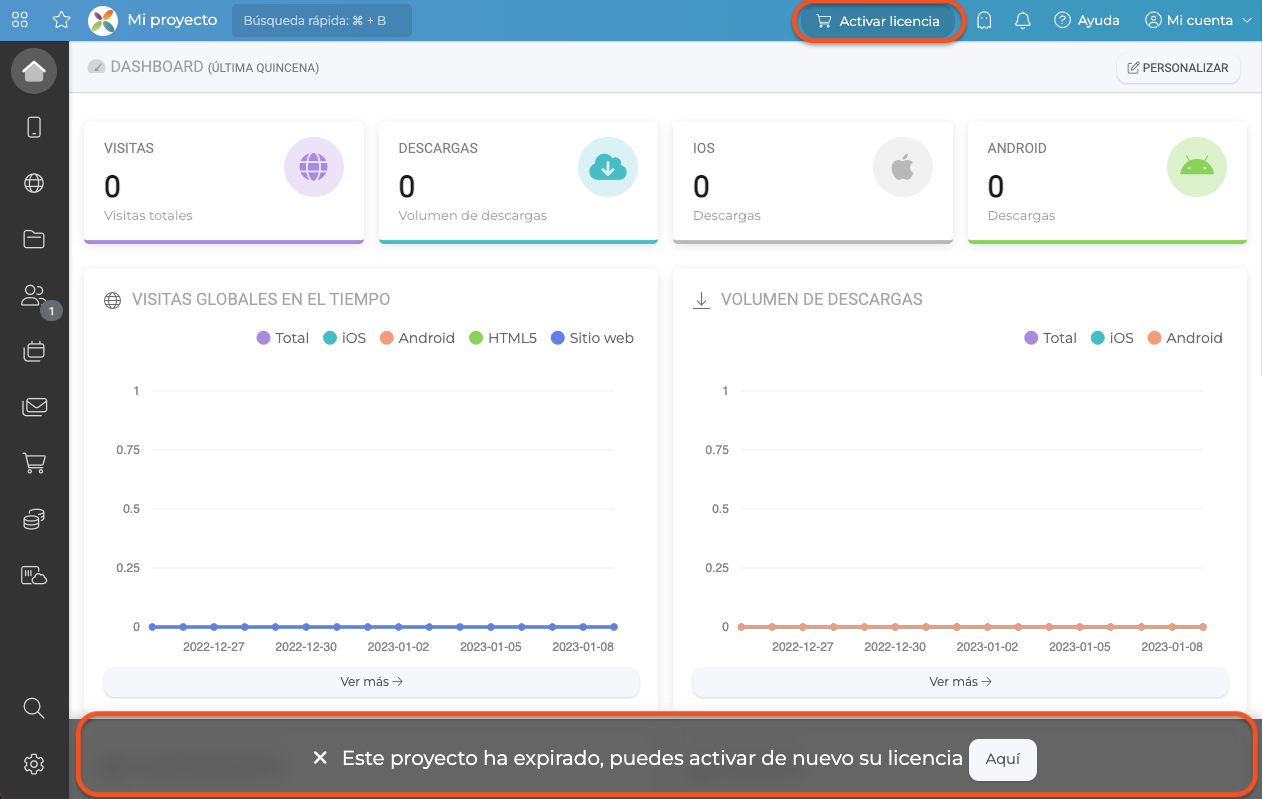
Consulta más información sobre la configuración de dominios aquí.
 Información sobre Cookies
Información sobre Cookies
